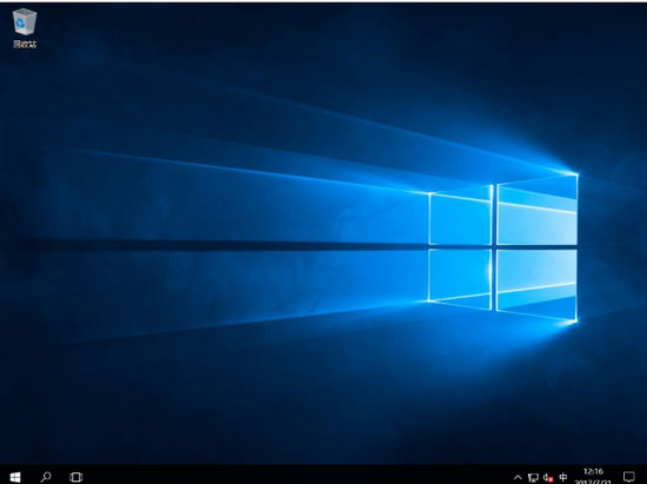电脑怎么用u盘一键重装系统?用u盘一键重装系统的教程
win10系统是当今时代的一款主流操作系统之一,很多用户不知道怎么用u盘一键重装系统,下面小编来给大家介绍怎么用u盘一键重装系统的教程,我们一起来看看吧。
工具/原料:
系统版本:windows10系统
品牌型号:联想Thinkpad E460
软件版本:小鱼一键重装系统v2290
WEEX交易所已上线平台币 WEEX Token (WXT)。WXT 作为 WEEX 交易所生态系统的基石,主要用于激励 WEEX 交易平台社区的合作伙伴、贡献者、先驱和活跃成员。
新用户注册 WEEX 账户、参与交易挖矿及平台其他活动,均可免费获得 WXT 空投奖励。
方法/步骤:
1.下载安装小鱼一键重装系统把u盘插到电脑当中,在界面中,点击开始制作。
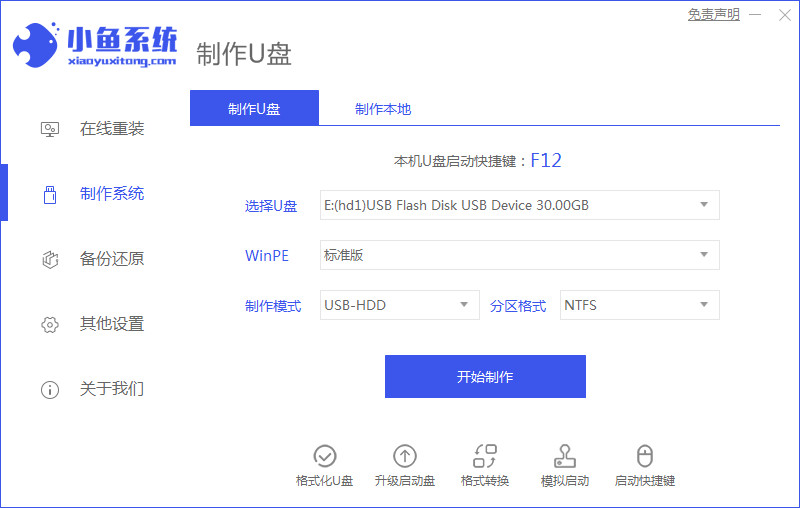
2、我们选择win10 镜像,点击开始制作。
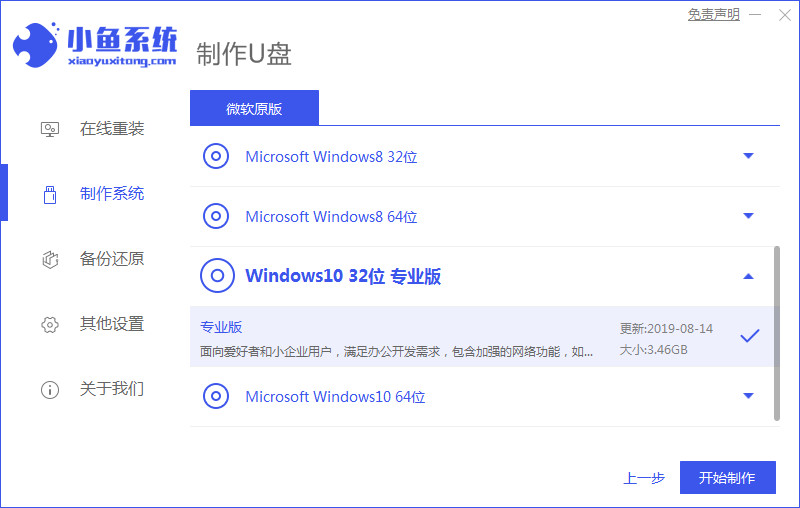
3.等待制作pe系统以及下载镜像文件等等。
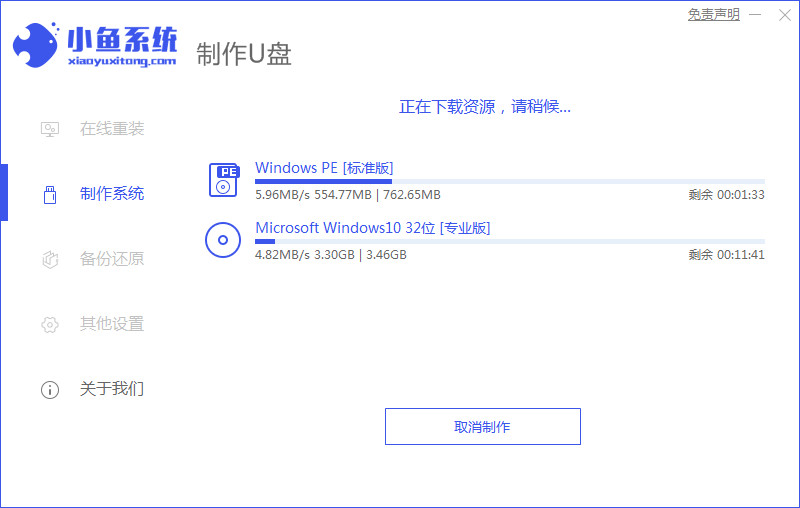
4.下载完成后,点击立即重启。
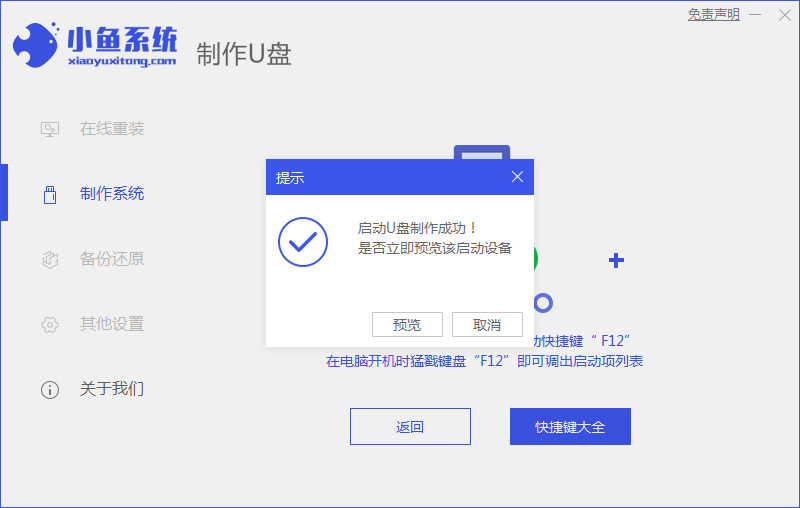
5.来到开机启动的界面,按启动热键选择uefi引导下的u盘启动项。
6.耐心等待自动进行安装系统的操作安装。
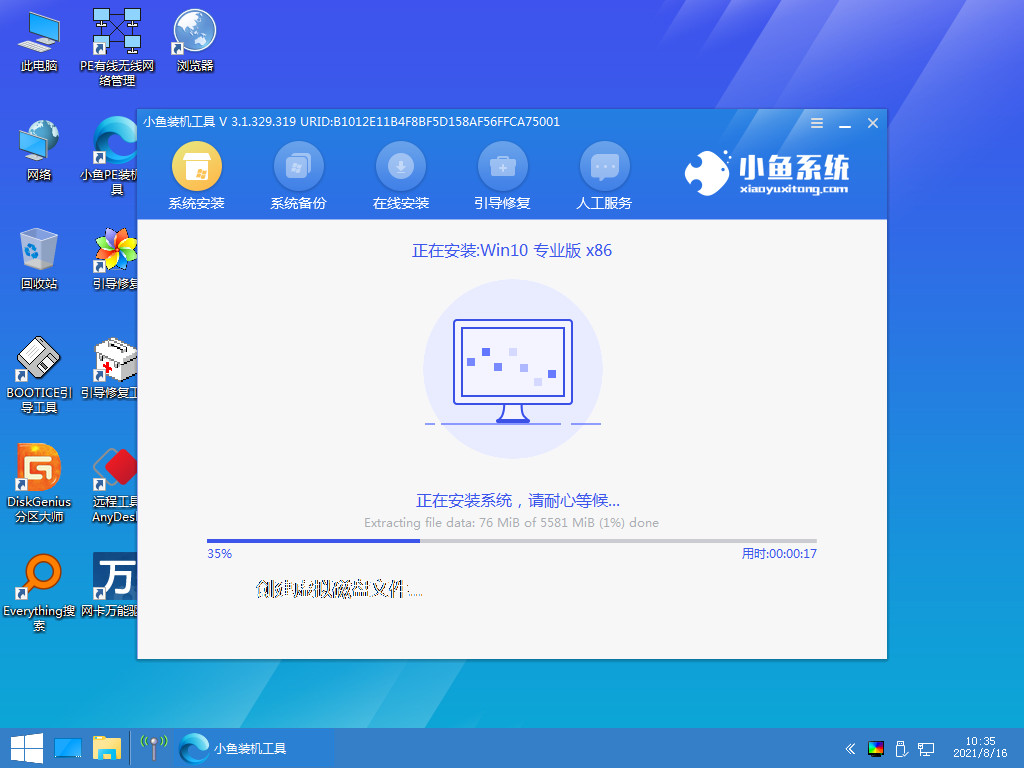
7.再次点击立即重启。
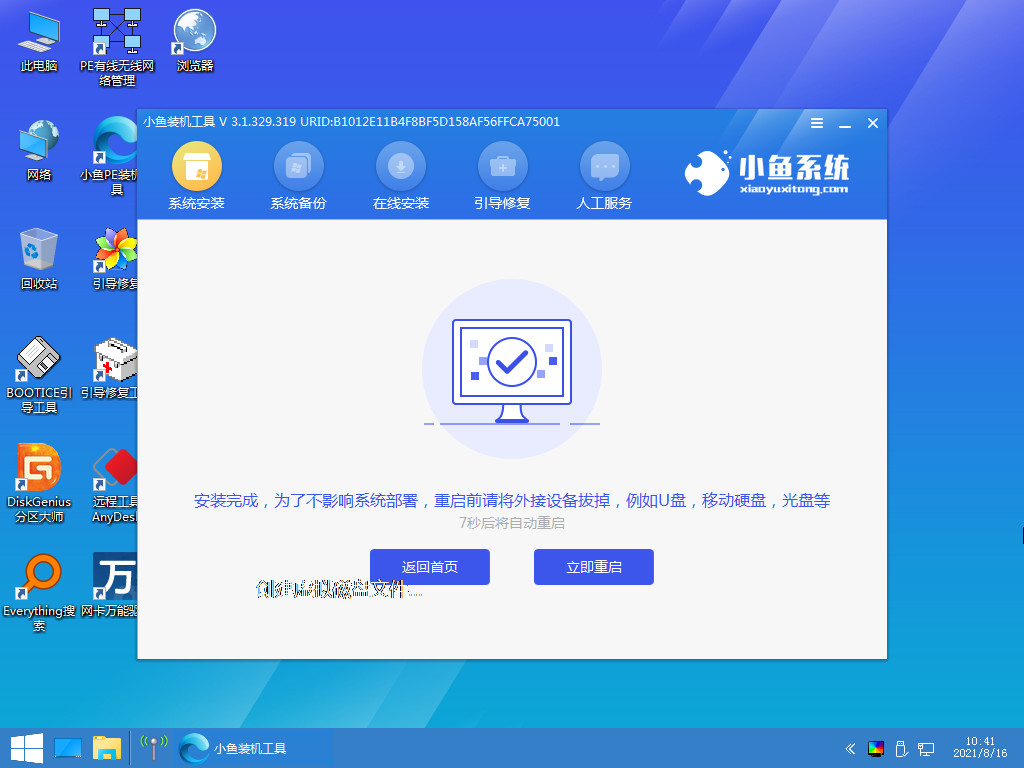
8.最后系统就安装完成啦。
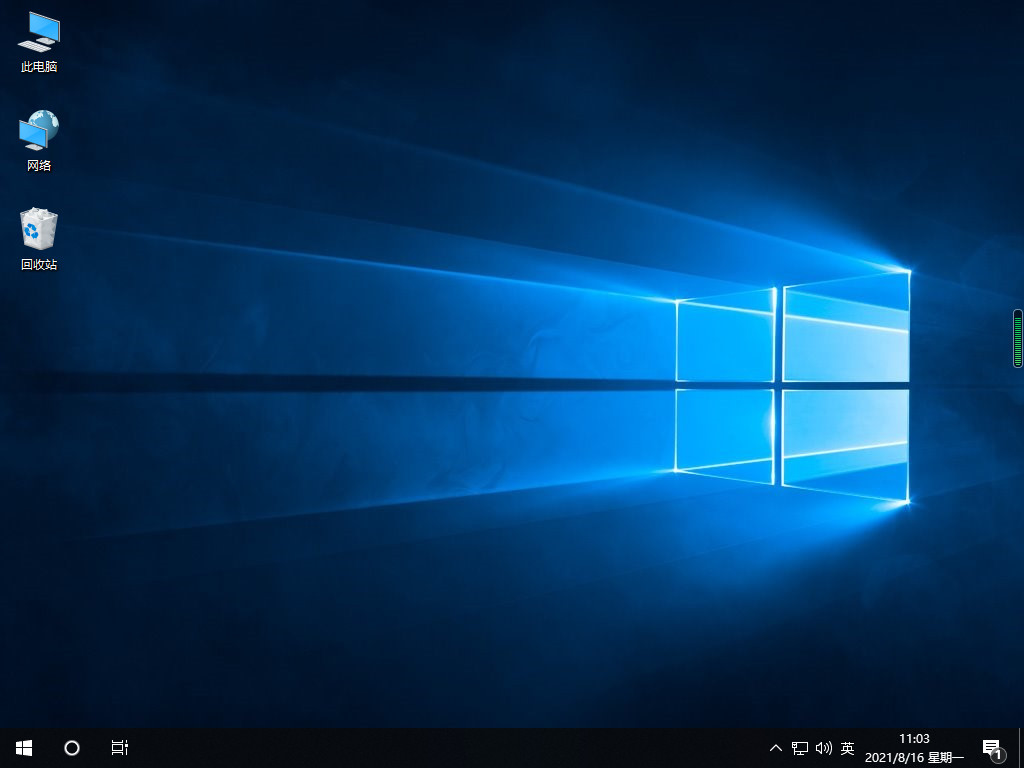
本站资源均来源于网络或网友投稿,部分资源未经测试,难免存在BUG,所有资源只限于学习研究,不得商用。如使用本站下载的资源造成任何损失或发生侵权行为,均与本站无关。如不接受本声明请勿下载!本站资源如有侵权,请联系QQ:497149677核实后立即删除!
最客资源网 » 电脑怎么用u盘一键重装系统?用u盘一键重装系统的教程
最客资源网 » 电脑怎么用u盘一键重装系统?用u盘一键重装系统的教程